コーディング レベル: 初級
所要時間: 10 分
プロジェクト タイプ: カスタム メニューを使用した自動化
目標
- ソリューションの機能を理解します。
- ソリューション内で Apps Script サービスが何を行うかを理解します。
- スクリプトを設定します。
- スクリプトを実行します。
このソリューションについて
Google スプレッドシートのデータを使用してメール テンプレートに自動的にデータを入力します。メールは Gmail アカウントから送信されるため、受信者からの返信に返信できます。
重要: この差し込み印刷のサンプルは、Google サービスの割り当てで説明されているメールの上限の対象となります。
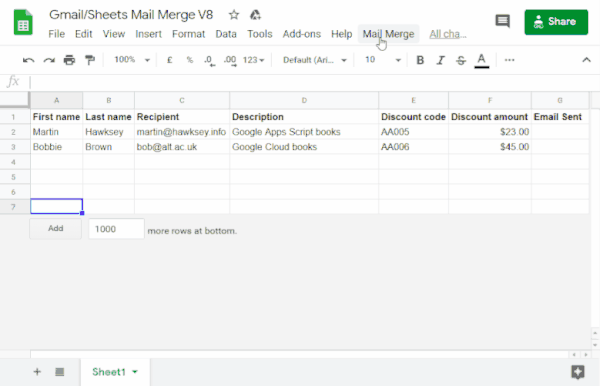
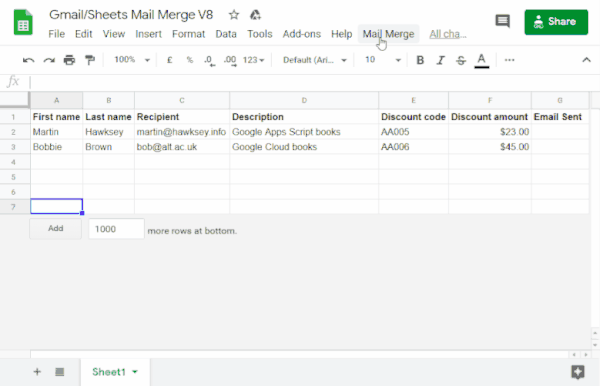
仕組み
Gmail の下書きテンプレートを作成し、Google スプレッドシートのデータに対応するプレースホルダを挿入します。シートの各列見出しは、プレースホルダ タグを表します。スクリプトは、スプレッドシートの各プレースホルダの情報を、メールの下書きの対応するプレースホルダ タグの場所に送信します。
Apps Script サービス
このソリューションでは、次のサービスを使用します。
- Gmail サービス - 受信者に送信する下書きメールを取得、読み取り、送信します。
- メールに絵文字などの Unicode 文字が含まれている場合は、メールサービスを使用します。詳しくは、メールに Unicode 文字を含める方法をご覧ください。
- スプレッドシート サービス - 各受信者のパーソナライズされた情報でメールのプレースホルダを埋めます。
|
動画での説明をご希望の場合は、
Google Workspace デベロッパー チャンネルでは、ヒント、裏技、最新機能に関する動画を公開しています。
|
前提条件
このサンプルを使用するには、次の前提条件を満たしている必要があります。
- Google アカウント(Google Workspace アカウントの場合、管理者の承認が必要となる可能性があります)。
- インターネットにアクセスできるウェブブラウザ。
スクリプトを設定する
Apps Script プロジェクトを作成する
- 次のボタンをクリックして、Gmail/スプレッドシートの差し込み印刷のサンプル スプレッドシートのコピーを作成します。このソリューションの Apps Script プロジェクトは、スプレッドシートに添付されています。
コピーを作成 - コピーしたスプレッドシートで、差し込み印刷で使用するメールアドレスで [宛先] 列を更新します。
- (省略可)列を追加、編集、削除して、メール テンプレートに含めるデータをカスタマイズします。
[Recipient] 列または [Email Sent] 列の名前を変更した場合は、Apps Script プロジェクトで対応するコードを更新する必要があります。スプレッドシートから Apps Script プロジェクトを開くには、[拡張機能] > [Apps Script] をクリックします。
メール テンプレートを作成する
- Gmail アカウントでメールの下書きを作成します。スプレッドシートのデータをメールに含めるには、列名に対応するプレースホルダを波かっこで囲んで使用します(例:
{{First name}})。- メールのテキストの書式を設定する場合は、プレースホルダの角かっこも書式設定する必要があります。
- プレースホルダでは大文字と小文字が区別されます。列見出しと完全に一致している必要があります。
- メールの下書きの件名をコピーします。
スクリプトを実行する
- スプレッドシートで、[差し込み印刷] > [メールを送信] をクリックします。このカスタム メニューを表示するには、ページの更新が必要になる場合があります。
メッセージが表示されたら、スクリプトを承認します。OAuth 同意画面に「このアプリは確認されていません」という警告が表示された場合は、[詳細] > [{プロジェクト名} に移動(安全でない)] を選択して続行します。
[差し込み印刷] > [メールを送信] をもう一度クリックします。
メール テンプレートの件名を貼り付けて、[OK] をクリックします。
シートにフィルタを適用した場合、スクリプトはフィルタされた参加者にメールを送信しますが、タイムスタンプは追加されません。
コードを確認する
このソリューションの Apps Script コードを確認するには、下の [ソースコードを表示] をクリックします。
ソースコードを表示
コード.gs
修正
差し込み印刷の自動化は、必要に応じて何度でも編集できます。ソースコードに加えることができるオプションの変更をいくつかご紹介します。
Bcc、Cc、ReplyTo、From のメール パラメータを追加する
サンプルコードには、メールの送信元アカウント名、返信先メールアドレス、Bcc と Cc のメールアドレスを制御できる、現在コメントアウトされている追加のパラメータがいくつか含まれています。
追加するパラメータの先頭にあるスラッシュ // を削除して、パラメータを有効にします。
次のサンプルは、ほとんどのメール パラメータを有効にする sendEmails 関数の抜粋を示しています。
GmailApp.sendEmail(row[RECIPIENT_COL], msgObj.subject, msgObj.text, { htmlBody: msgObj.html, bcc: 'bcc@example.com', cc: 'cc@example.com', from: 'from.alias@example.com', name: 'name of the sender', replyTo: 'reply@example.com', // noReply: true, // if the email should be sent from a generic no-reply email address (not available to gmail.com users)
上記のサンプルでは、replyTo パラメータが設定されているため、noReply パラメータは引き続きコメントアウトされています。
メールに Unicode 文字を含める
メールに絵文字などの Unicode 文字を含める場合は、Gmail サービスではなく Mail サービスを使用するようにコードを更新する必要があります。
サンプルコードで、次の行を更新します。
GmailApp.sendEmail(row[RECIPIENT_COL], msgObj.subject, msgObj.text, {
この行を次のコードに置き換えます。
MailApp.sendEmail(row[RECIPIENT_COL], msgObj.subject, msgObj.text, {
寄稿者
このサンプルは、エディンバラ フューチャーズ インスティテュートのラーニング デザインおよびテクノロジー リード、ブロガー、Google Developer Expert である Martin Hawksey 氏によって作成されました。
- Martin の Twitter アカウントは @mhawksey です。
- Martin の Google Apps Script 関連のブログ投稿をご覧ください。
- Martin の YouTube 番組「Totally Unscripted」をご覧ください。
このサンプルは、Google デベロッパー エキスパートの協力を得て Google が管理しています。
